IPad: Jak włożyć lub wyjąć kartę SIM
Dowiedz się, jak uzyskać dostęp do karty SIM w Apple iPad dzięki temu poradnikowi.

iMessage umożliwia wysyłanie i odbieranie zdjęć, filmów, wiadomości głosowych i innych treści od kontaktów. Dzięki najnowszej aktualizacji możesz nawet wysłać meldunek, aby udostępnić swój szacowany czas dotarcia do danej lokalizacji. Niezależnie od tego, jakie zdjęcia otrzymasz w iMessage, możesz je wyświetlić w aplikacji Zdjęcia.
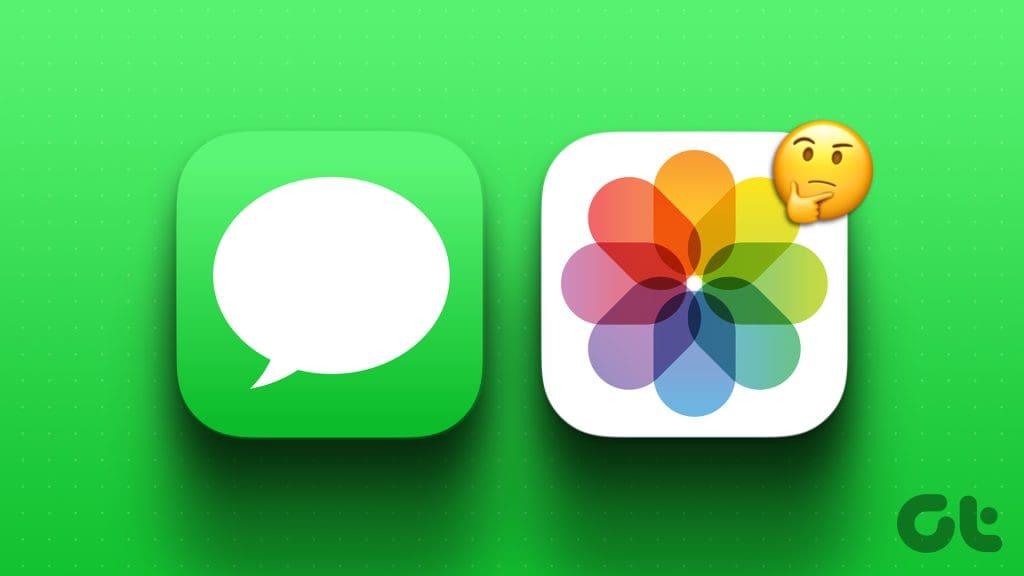
Niektórzy użytkownicy skarżą się, że ich zdjęcia iMessage nie wyświetlają się w aplikacji Zdjęcia po ich pobraniu. Jeśli masz do czynienia z tym samym, oto najlepsze rozwiązania rozwiązania tego problemu na iPhonie, iPadzie i komputerze Mac.
Cała pobrana zawartość udostępniona przez Twoje kontakty w iMessage domyślnie pojawia się w aplikacji Zdjęcia. Możesz jednak wyłączyć lub ukryć treści udostępniane w rozmowach iMessage w aplikacji Zdjęcia. Dlatego sugerujemy sprawdzenie, czy dostęp do treści został włączony dla aplikacji Zdjęcia po jej pobraniu z iMessage.
Oto, jak włączyć udostępnianie zdjęć wszystkim kontaktom.
Krok 1: Otwórz aplikację Ustawienia i dotknij Wiadomości.
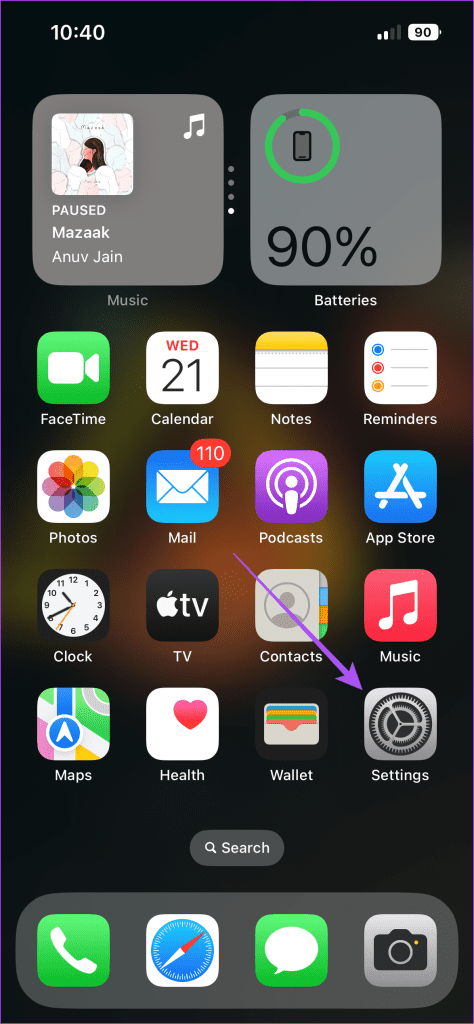
Krok 2: Przewiń w dół i wybierz Udostępnione dla Ciebie.
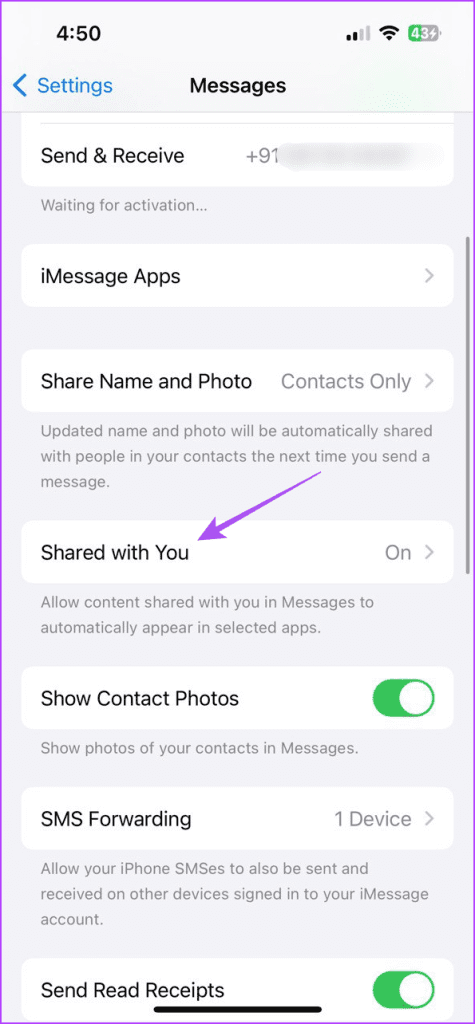
Krok 3: Przewiń w dół i dotknij przełącznika obok aplikacji Zdjęcia, aby zobaczyć wszystkie pobrane zdjęcia.
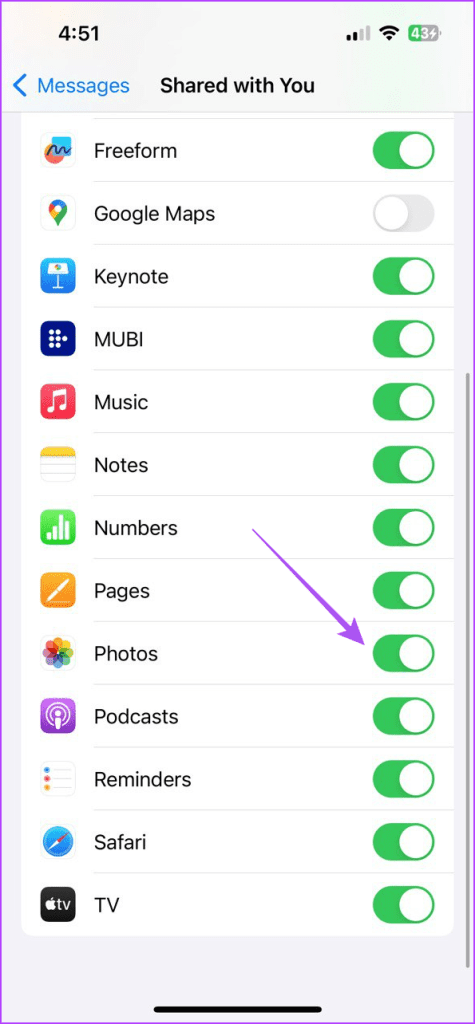
Krok 4: Zamknij Ustawienia i otwórz aplikację Zdjęcia, aby sprawdzić, czy problem został rozwiązany.
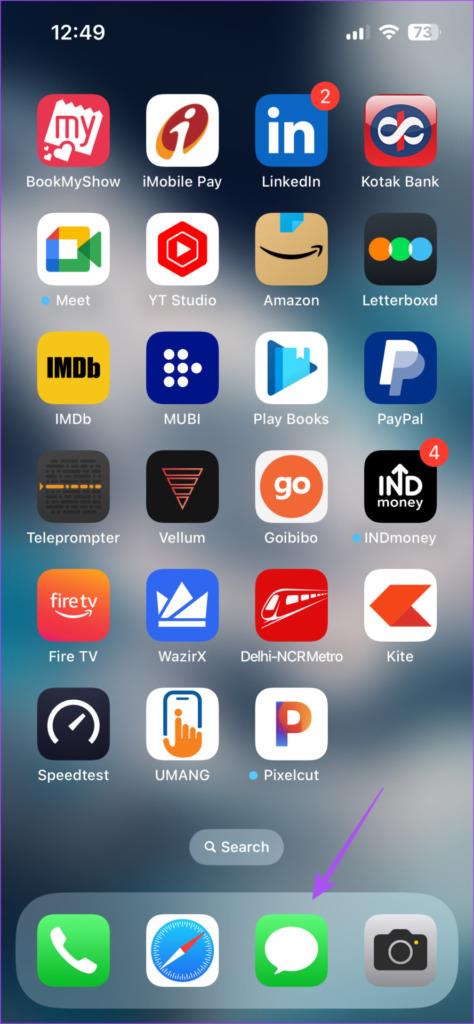
Możesz także sprawdzić, czy zezwoliłeś na widoczność treści udostępnianych przez określone kontakty w aplikacji Zdjęcia.
Krok 1: Otwórz aplikację Wiadomości na swoim iPhonie lub iPadzie.
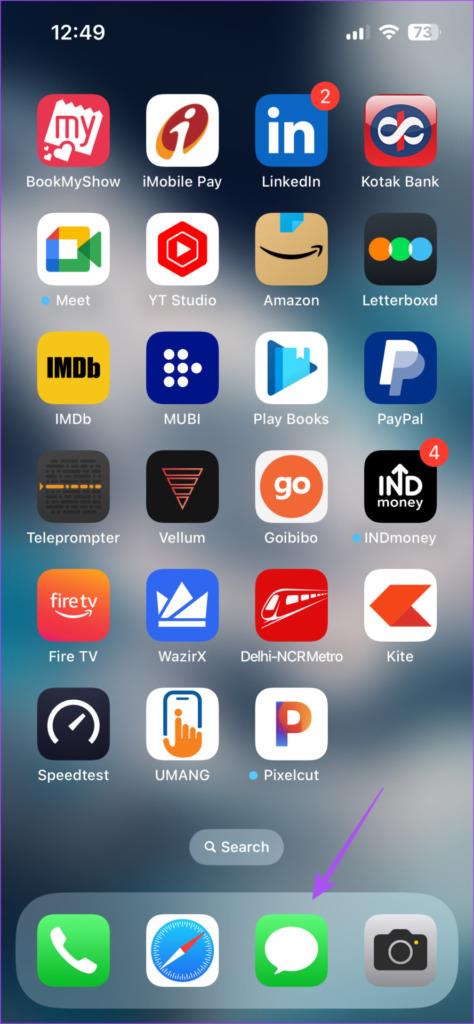
Krok 2: Otwórz czat ze swoim kontaktem i dotknij zdjęcia kontaktu u góry.
Krok 3: Przewiń w dół i dotknij przełącznika obok opcji Pokaż w Udostępnionych Tobie, aby włączyć dostęp do multimediów z aplikacji Zdjęcia.
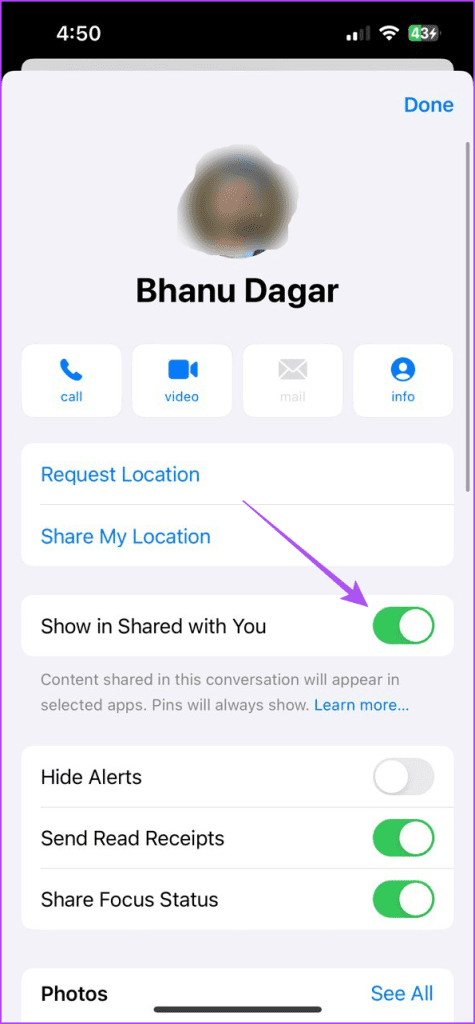
Krok 4: Zamknij Ustawienia i otwórz aplikację Zdjęcia, aby sprawdzić, czy problem został rozwiązany.
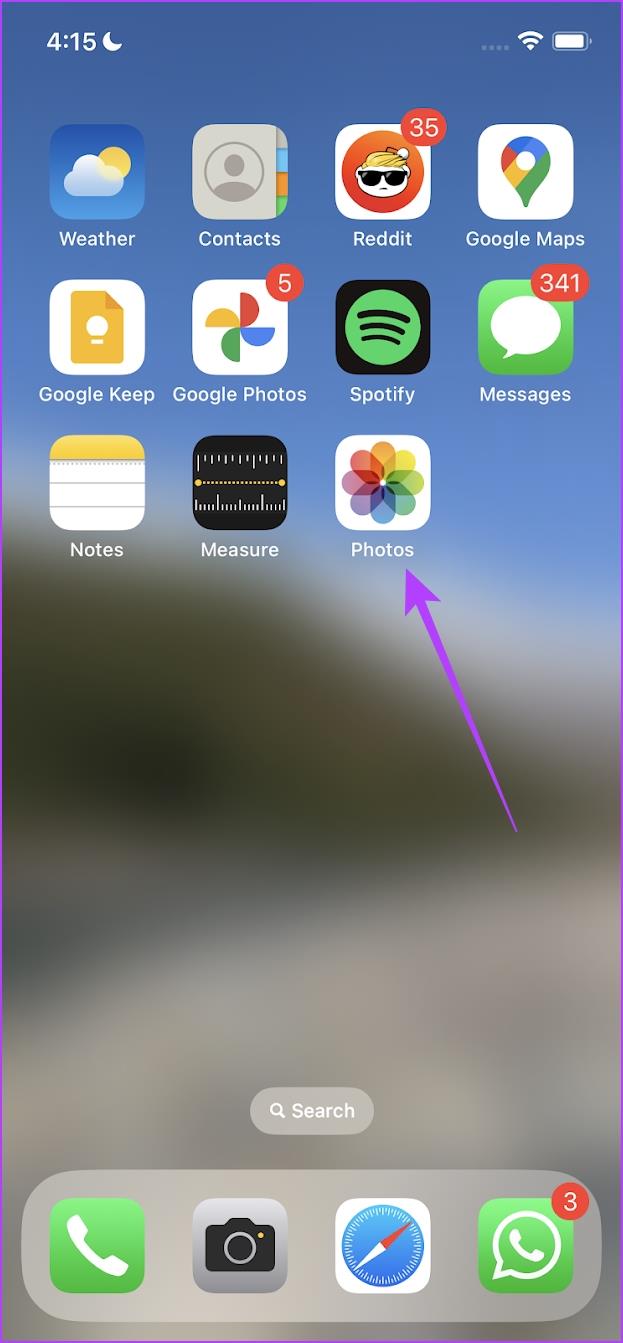
Krok 1: Naciśnij skrót klawiaturowy Command + Spacja, aby otworzyć wyszukiwanie Spotlight, wpisz Wiadomości i naciśnij Return.
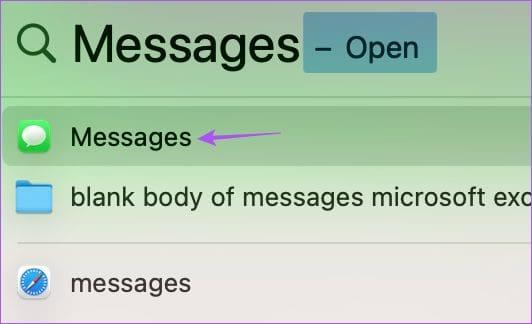
Krok 2: Otwórz czat ze swoim kontaktem i kliknij ikonę „i” obok nazwy kontaktu u góry.
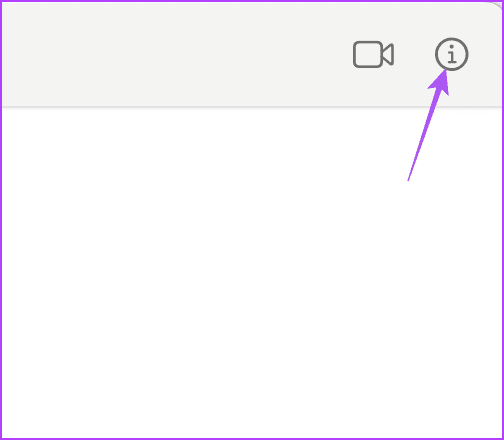
Krok 3: Przewiń w dół i sprawdź, czy opcja Pokaż w udostępnionych Tobie jest włączona.
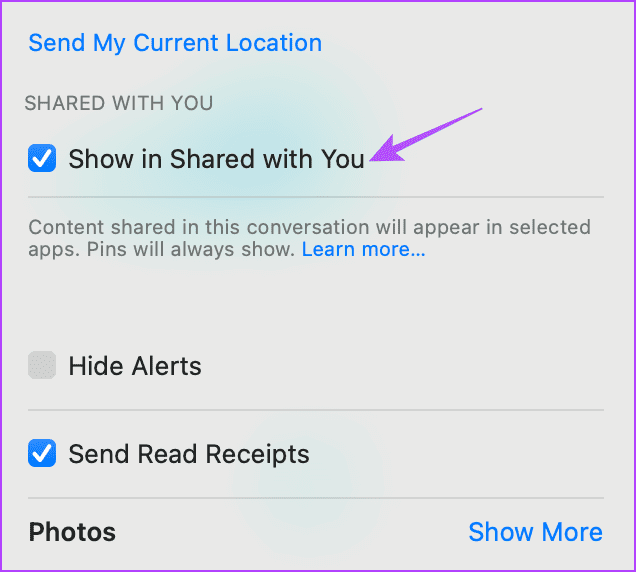
Krok 4: Następnie kliknij Wiadomości w lewym górnym rogu i wybierz Ustawienia.
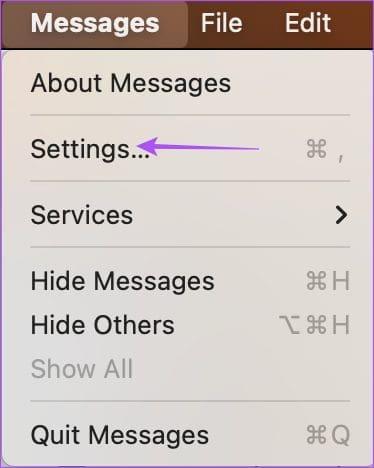
Krok 5: Kliknij kartę „Udostępnione Tobie”.
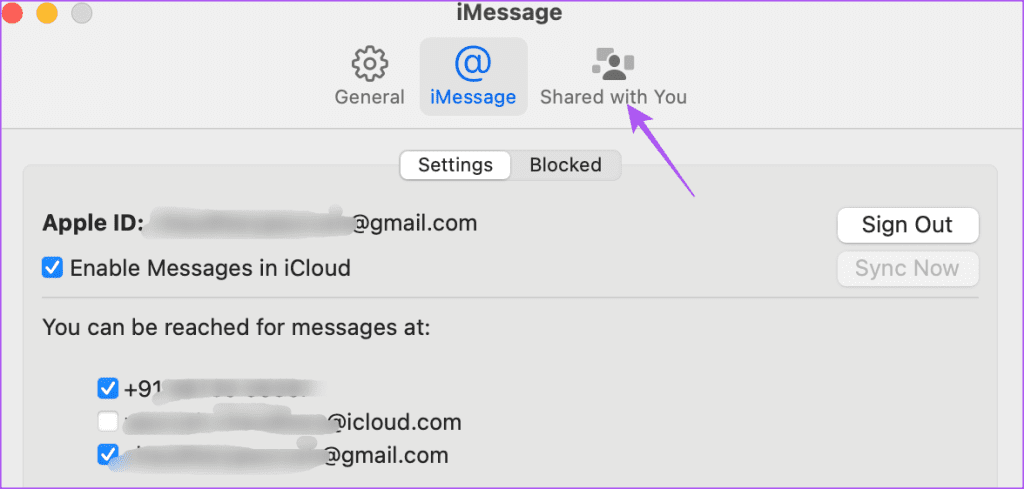
Krok 6: Przewiń w dół i upewnij się, że aplikacja Zdjęcia ma dostęp do wszystkich treści udostępnionych Ci w iMessage.
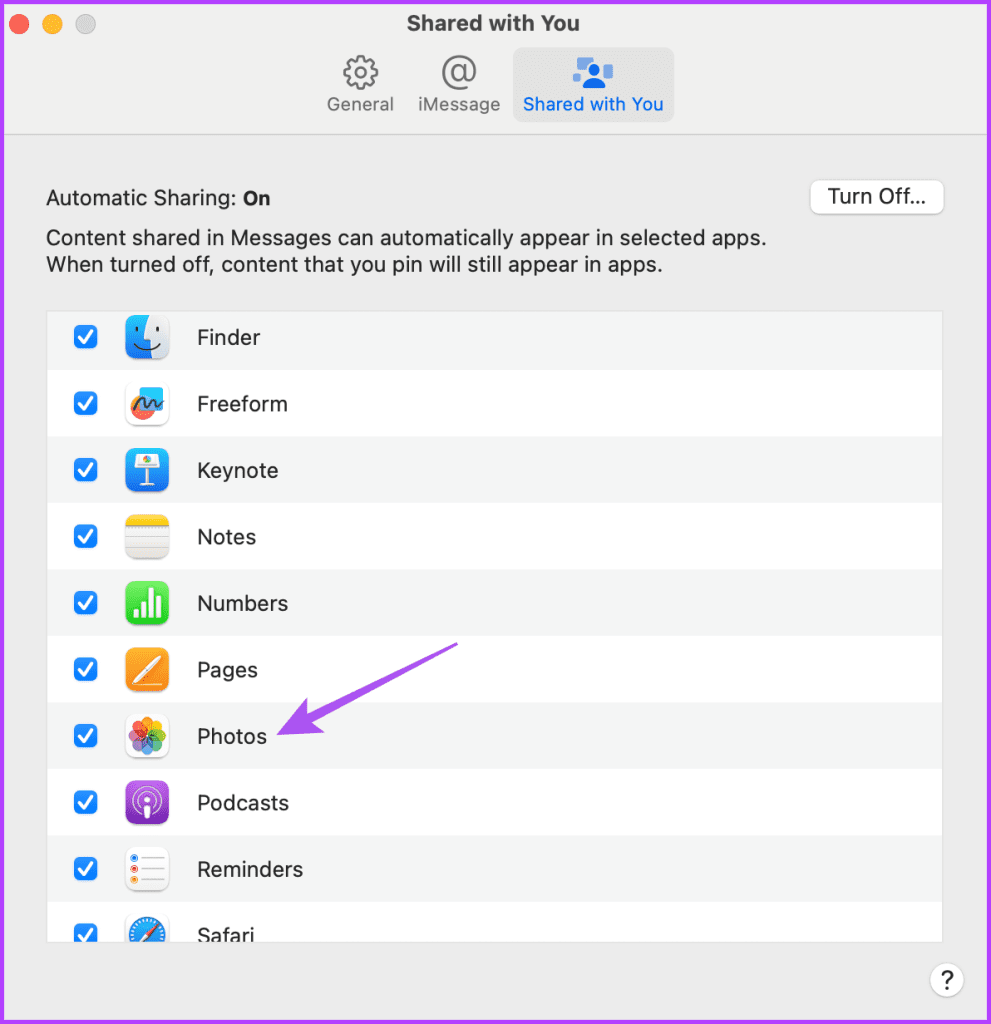
Jeśli nadal nie możesz znaleźć zdjęć iMessage w aplikacji Zdjęcia, sprawdź i włącz synchronizację iCloud na swoich urządzeniach Apple. Dzięki temu cała udostępniona Ci zawartość zostanie zapisana w iCloud i będzie dostępna z każdego urządzenia Apple.
Krok 1: Otwórz aplikację Ustawienia na iPhonie lub iPadzie i dotknij nazwy swojego konta.
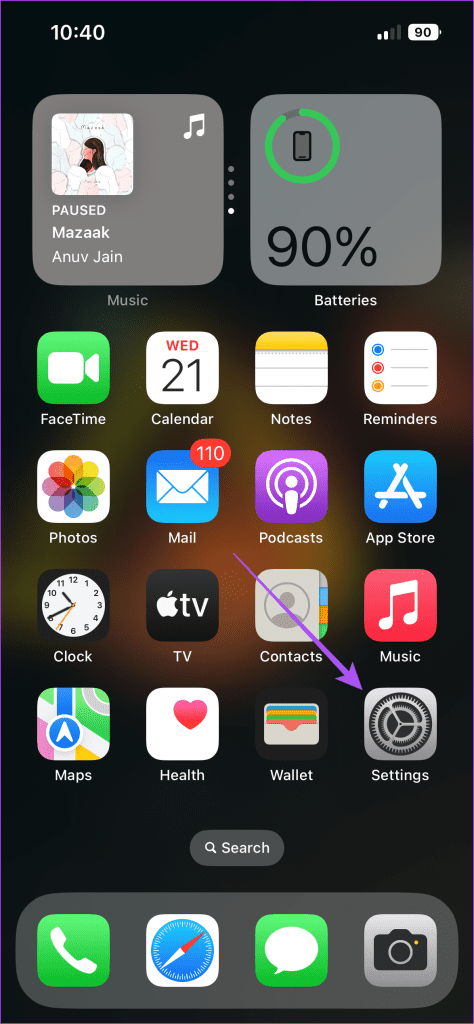
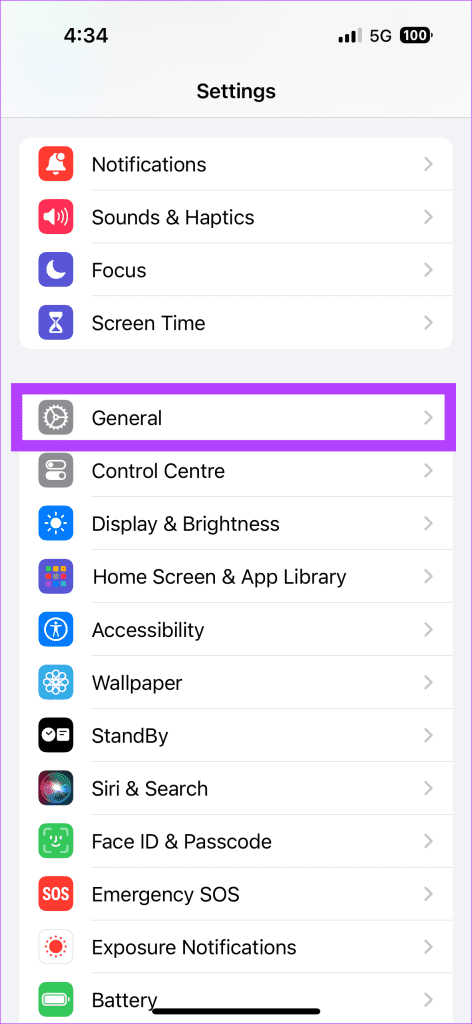
Krok 2: Stuknij w iCloud i wybierz Pokaż wszystko.
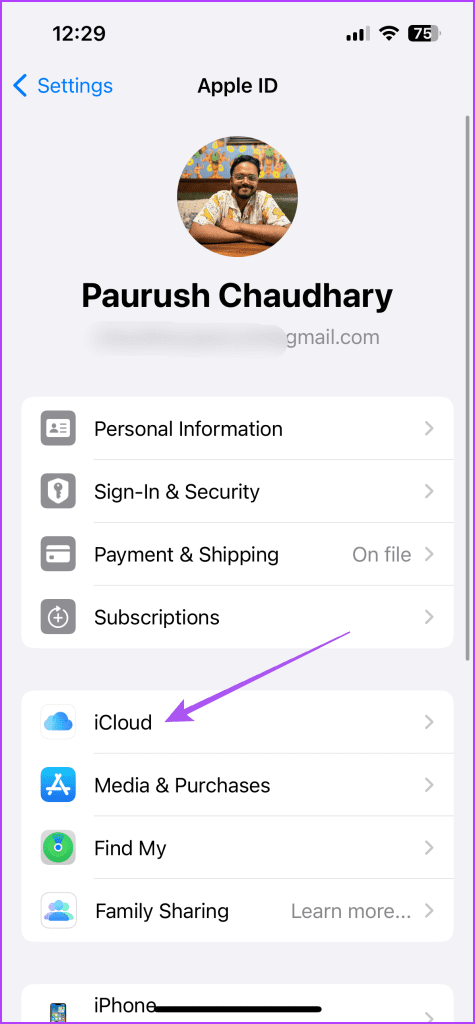
Krok 3: Przewiń w dół i dotknij przełącznika obok aplikacji Zdjęcia.
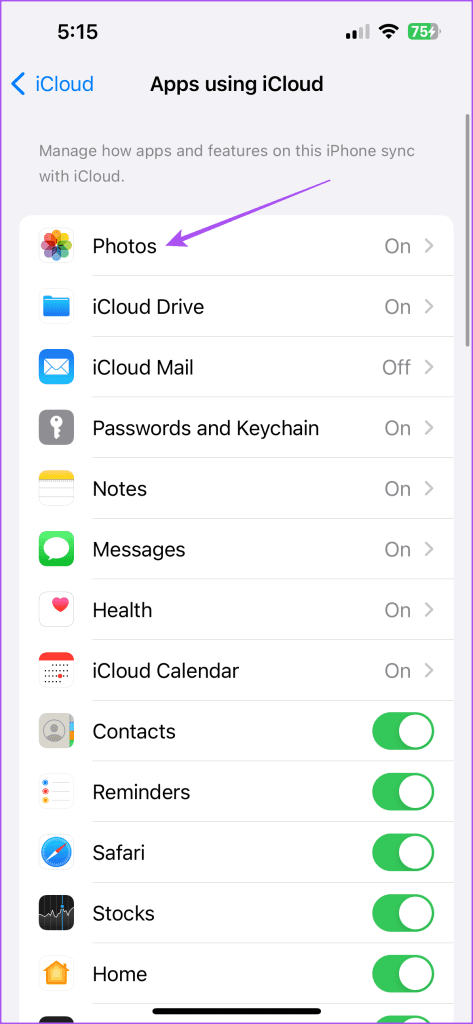
Krok 4: Poczekaj chwilę. Następnie zamknij Ustawienia i otwórz aplikację Zdjęcia, aby sprawdzić, czy problem został rozwiązany.
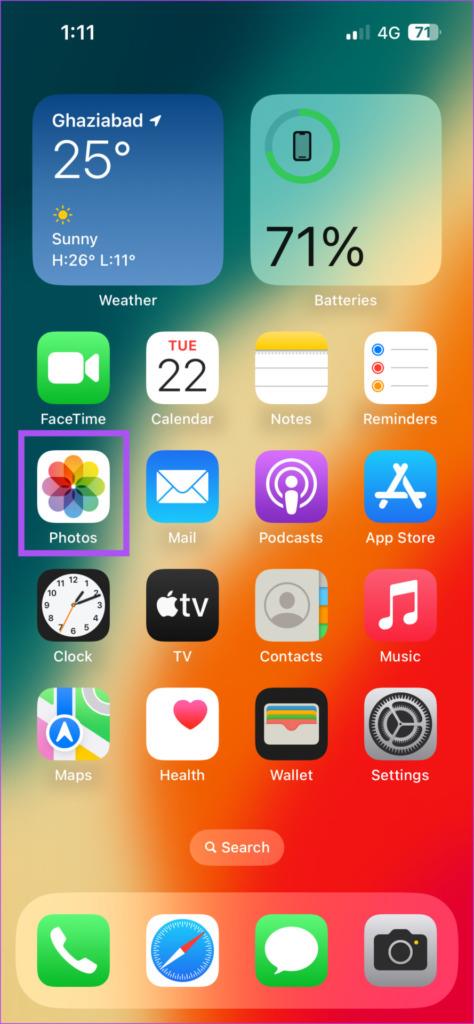
Krok 1: Naciśnij skrót klawiaturowy Command + Spacja, aby otworzyć wyszukiwanie Spotlight, wpisz Ustawienia systemowe i naciśnij Return.
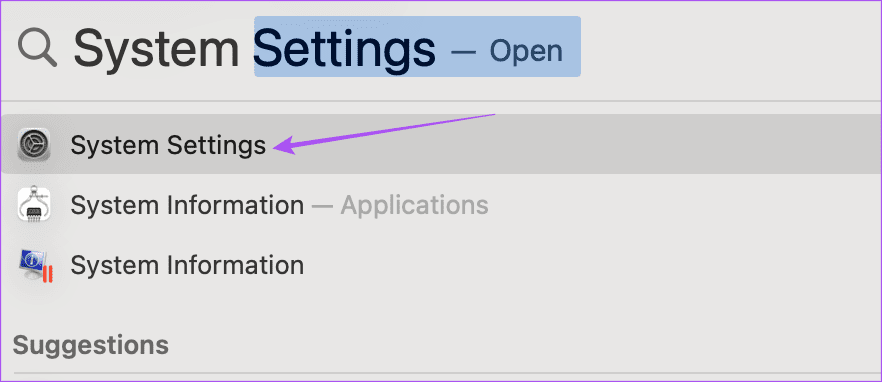
Krok 2: Kliknij nazwę swojego konta w lewym górnym rogu, a następnie kliknij iCloud.
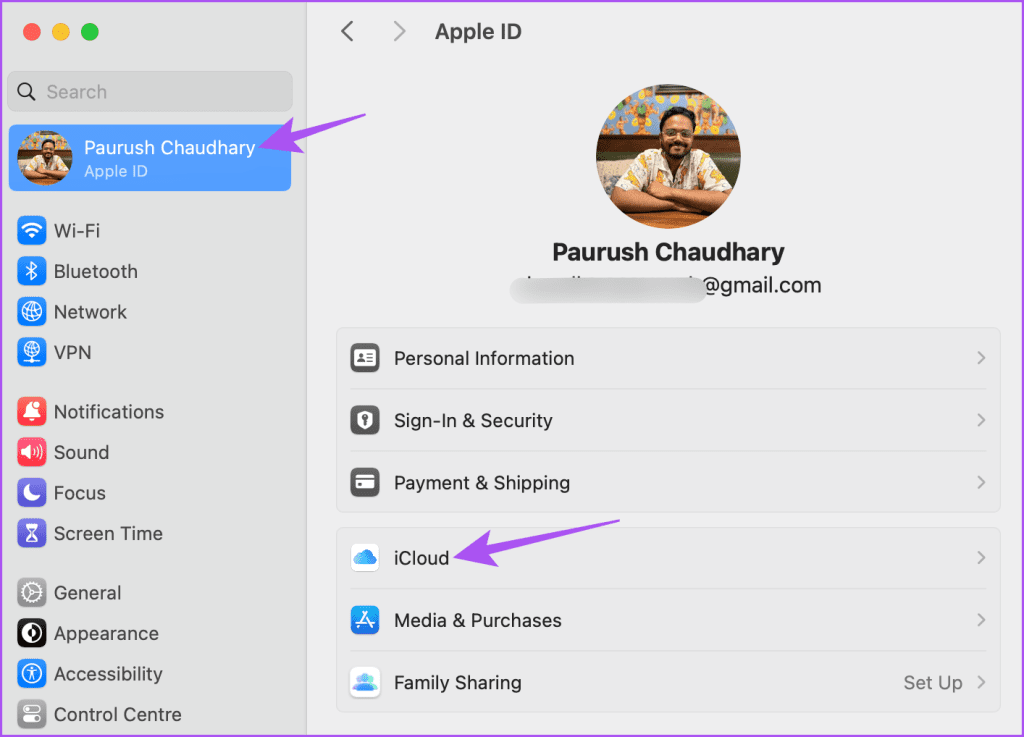
Krok 3: Kliknij Zdjęcia.
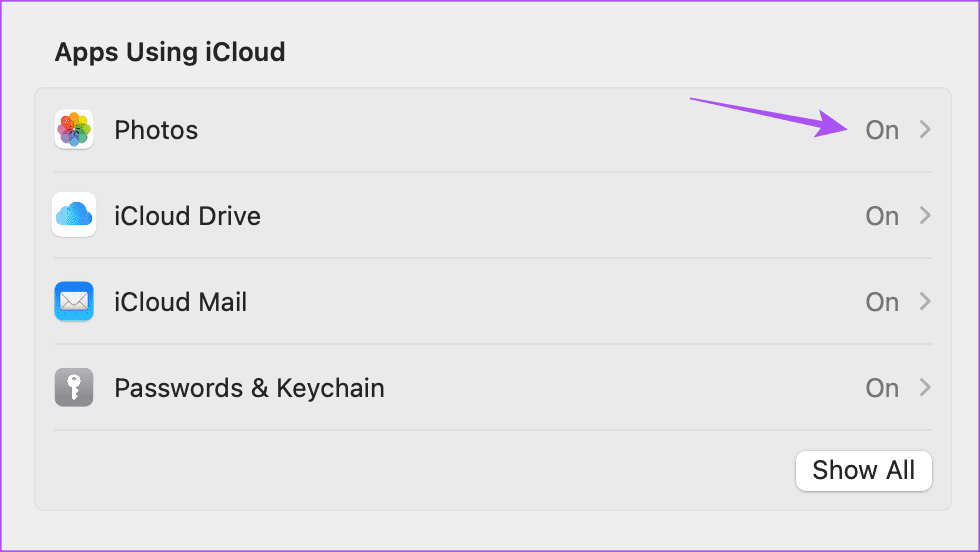
Krok 4: Kliknij przełącznik obok Synchronizuj ten komputer Mac, aby włączyć synchronizację. Następnie kliknij Gotowe.
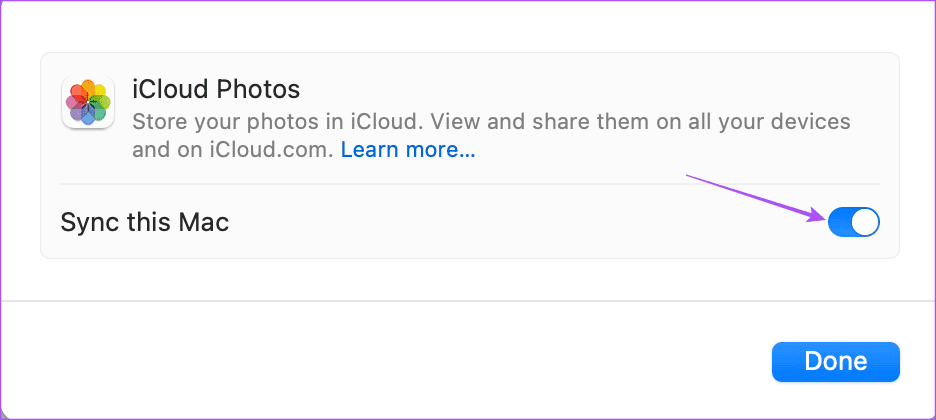
Krok 5: Poczekaj chwilę, a następnie otwórz aplikację Zdjęcia, aby sprawdzić, czy problem został rozwiązany.
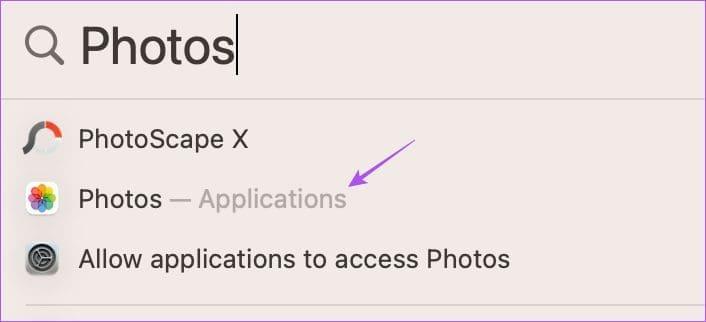
Jeśli udostępniasz dużo treści ze swoich kontaktów, sprawdzaj ilość miejsca w iCloud .
iMessage umożliwia przechowywanie wiadomości tekstowych przez maksymalnie 30 dni, rok lub na zawsze. Musisz więc sprawdzić wybrane preferencje dotyczące przechowywania historii wiadomości na swoim urządzeniu.
Krok 1: Otwórz aplikację Ustawienia na iPhonie lub iPadzie i dotknij Wiadomości.
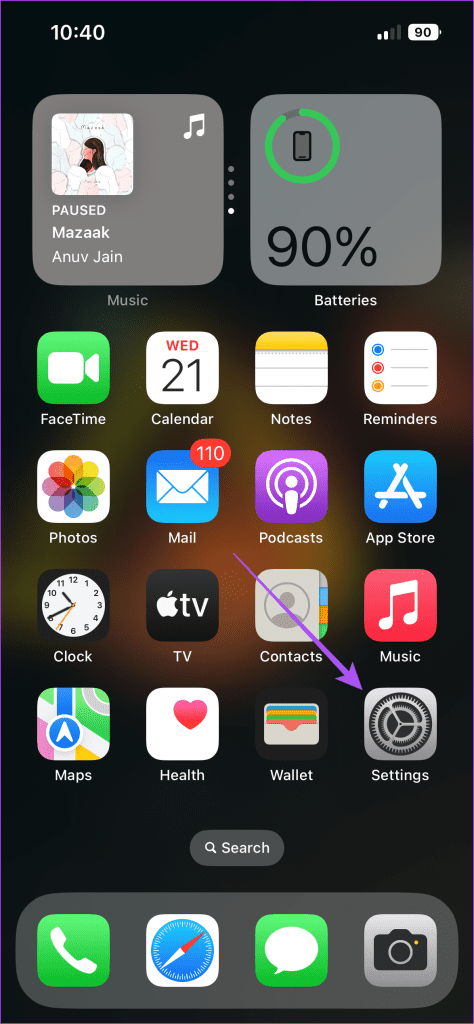
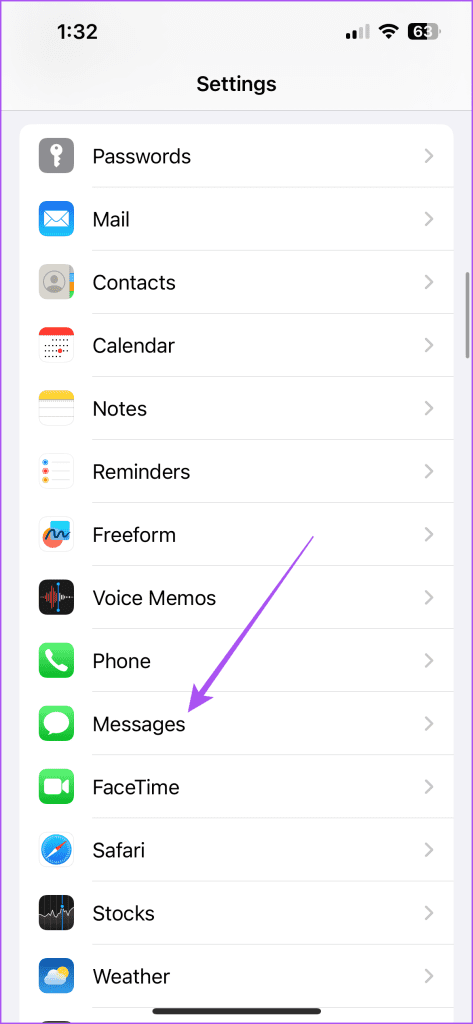
Krok 2: Przewiń w dół i dotknij Historia wiadomości.
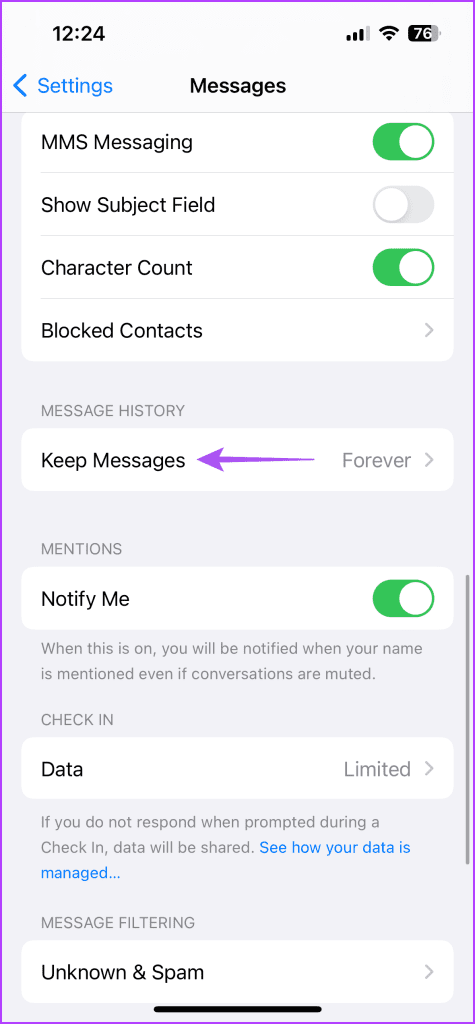
Krok 3: Sprawdź wybrane preferencje dotyczące przechowywania starszych SMS-ów iMessage.
Krok 1: Naciśnij skrót klawiaturowy Command + Spacja, aby otworzyć wyszukiwanie Spotlight, wpisz Wiadomości i naciśnij Return.
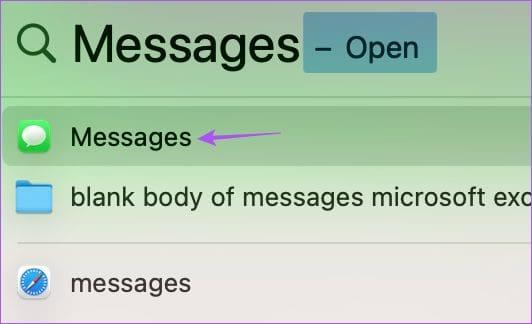
Krok 2: Kliknij Wiadomości w lewym górnym rogu i wybierz Ustawienia.
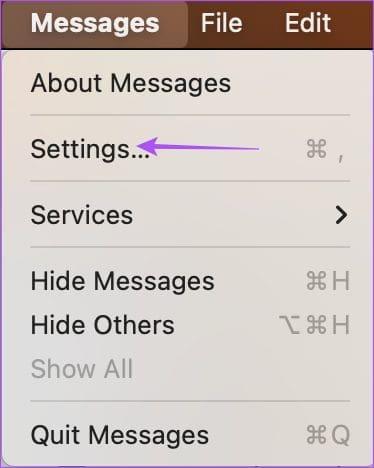
Krok 3: Sprawdź swoje preferencje dotyczące przechowywania starszych SMS-ów iMessage.

Gdy już wszystko wiesz, sugerujemy wymuszenie zamknięcia i ponownego uruchomienia aplikacji Wiadomości na swoich urządzeniach. Dzięki temu aplikacja zacznie działać od nowa.
Krok 1: Na ekranie głównym przesuń palcem w górę i przytrzymaj, aby wyświetlić okna aplikacji działających w tle.
Krok 2: Przesuń palcem w prawo, aby wyszukać aplikację Wiadomości, i przesuń w górę, aby usunąć okno.
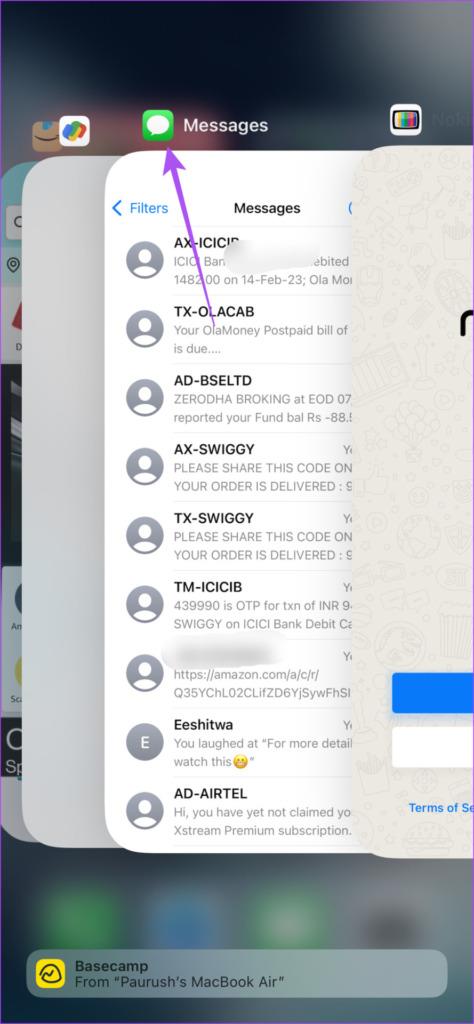
Krok 3: Uruchom ponownie aplikację Wiadomości i sprawdź, czy problem został rozwiązany.
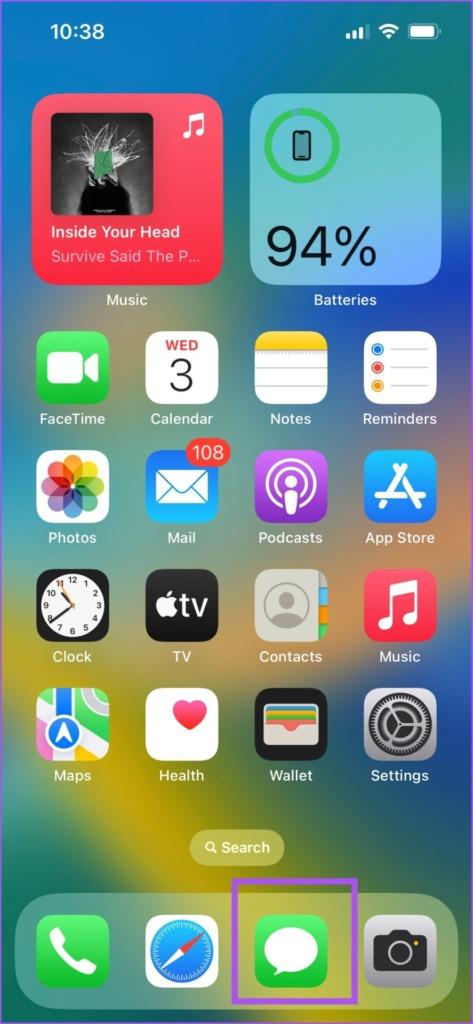
Krok 1: Kliknij logo Apple w lewym górnym rogu i wybierz Wymuś zamknięcie.
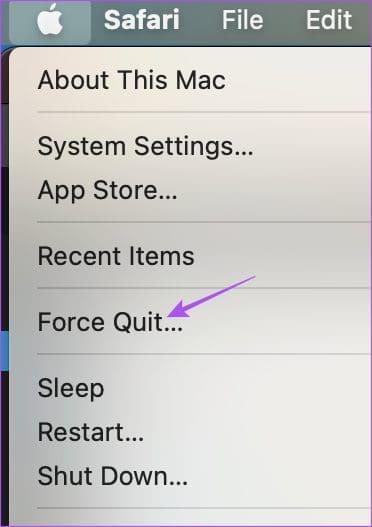
Krok 2: Wybierz Wiadomości i kliknij przycisk Wymuś zamknięcie.
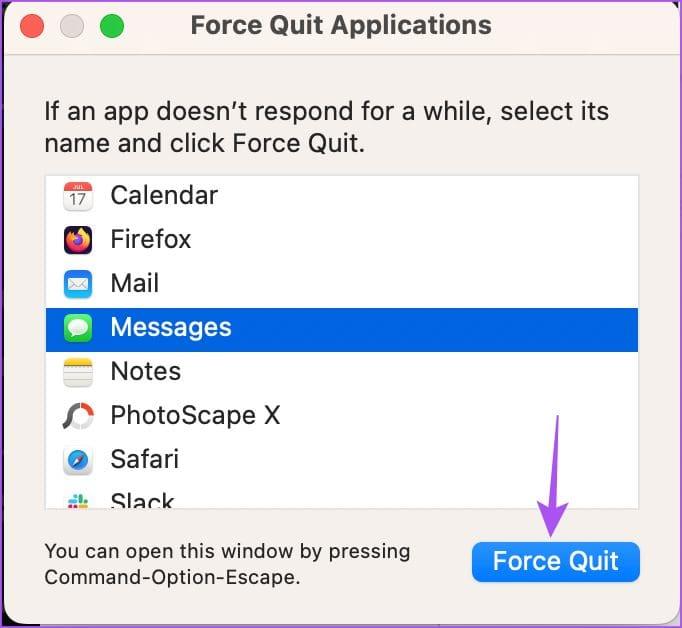
Krok 3: Otwórz ponownie Wiadomości i sprawdź, czy problem został rozwiązany.
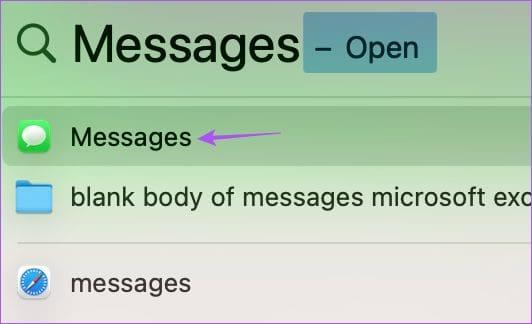
Ponieważ Wiadomości i Zdjęcia to aplikacje systemowe, możesz zainstalować nową wersję systemów iOS, iPadOS i macOS. To usunie wszystkie błędy powodujące ten problem.
Krok 1: Otwórz aplikację Ustawienia i dotknij Ogólne.
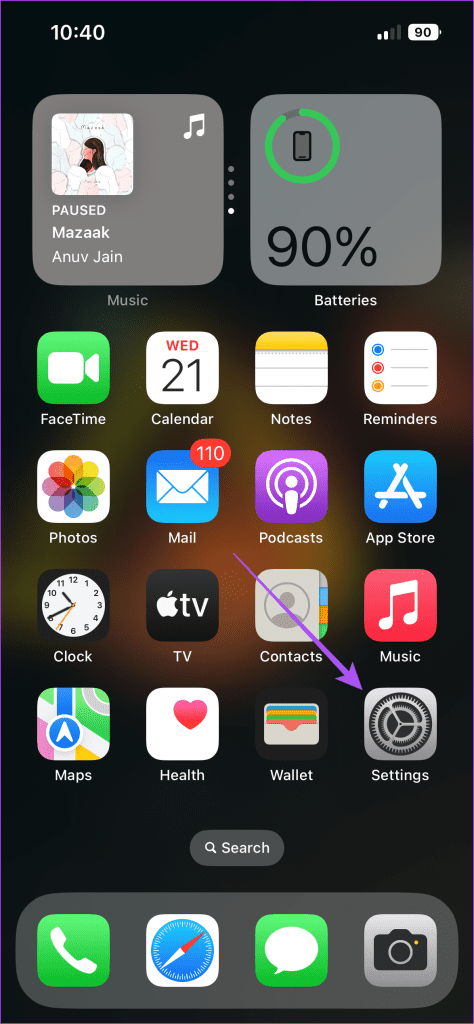
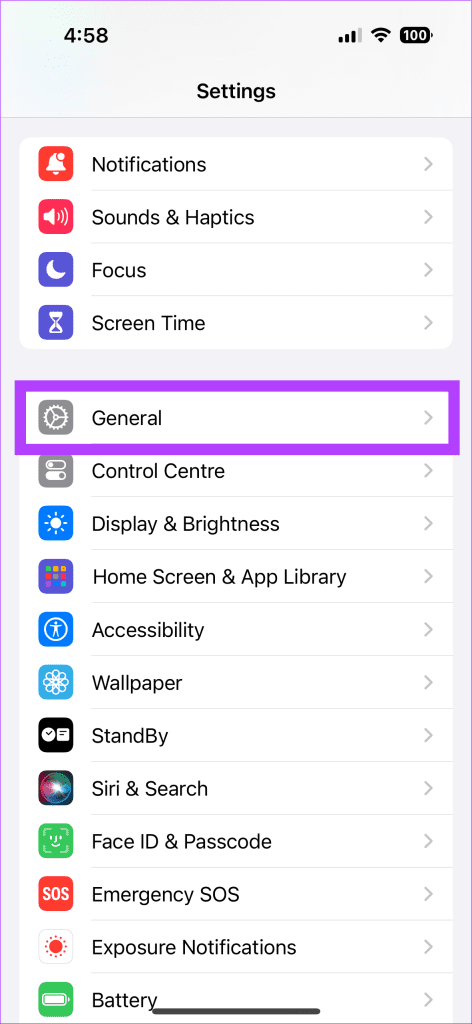
Krok 2: Wybierz opcję Aktualizacja oprogramowania i zainstaluj ją, jeśli jest dostępna.
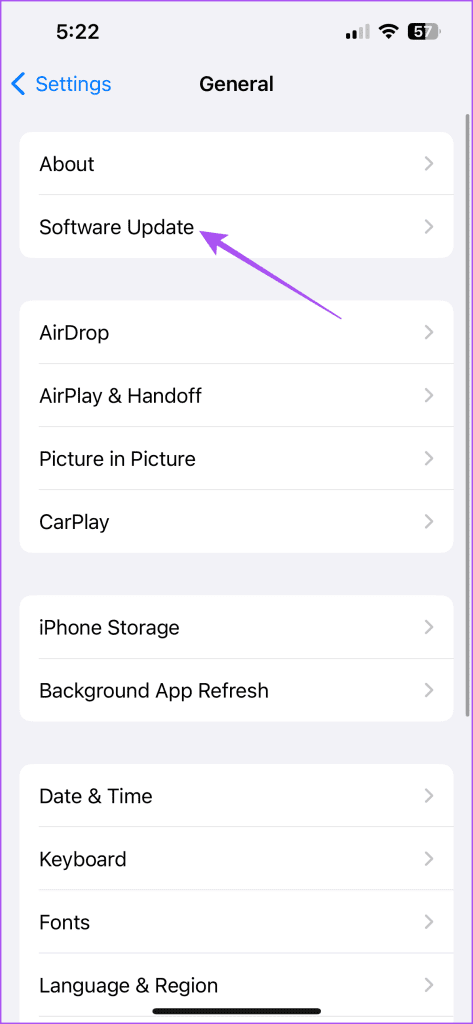
Krok 3: Następnie otwórz aplikację Zdjęcia i sprawdź, czy problem został rozwiązany.
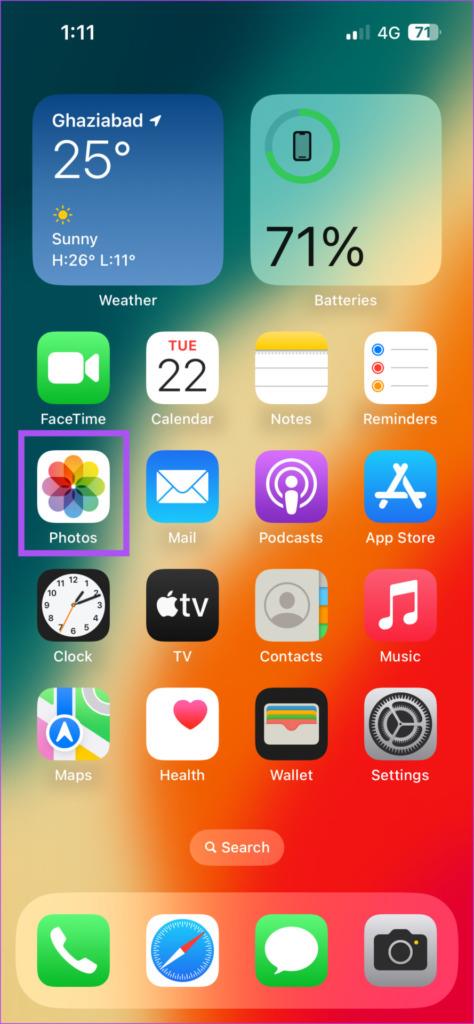
Krok 1: Naciśnij skrót klawiaturowy Command + Spacja, aby otworzyć wyszukiwanie Spotlight, wpisz Sprawdź aktualizację oprogramowania i naciśnij Return.
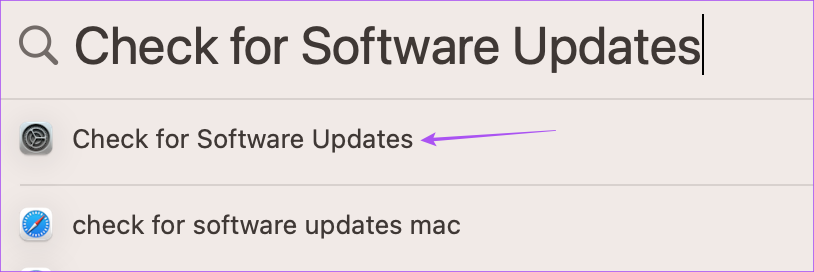
Krok 2: Pobierz i zainstaluj aktualizację, jeśli jest dostępna.
Krok 3: Następnie otwórz aplikację Zdjęcia i sprawdź, czy problem został rozwiązany.
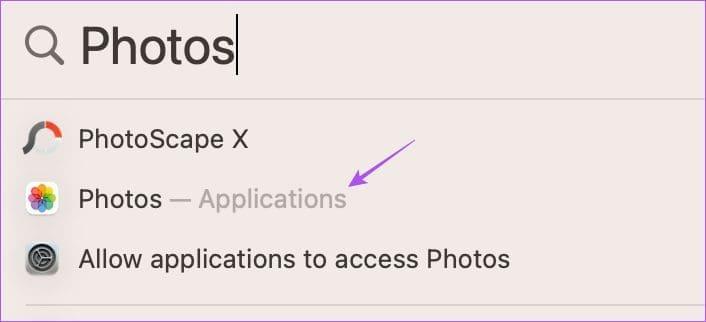
Te rozwiązania pomogą Ci rozwiązać problem niewyświetlania się zdjęć iMessage w aplikacji Zdjęcia. Od tego momentu nie będziesz musiał szukać zdjęć, które otrzymasz w aplikacji Wiadomości. Jeśli w ogóle nie możesz pobrać zdjęć z iMessage, możesz zapoznać się z naszym postem .
Dowiedz się, jak uzyskać dostęp do karty SIM w Apple iPad dzięki temu poradnikowi.
W tym poście omawiamy, jak rozwiązać problem, w którym funkcje nawigacyjne i GPS nie działają poprawnie na Apple iPhone.
Rozwiąż błąd, w którym nie można otworzyć strony, zbyt wiele przekierowań. Pojawia się on podczas przeglądania Internetu na iPhonie lub iPadzie firmy Apple.
Chcesz pomieszać sprawy i zmienić ikonę aplikacji na iPhonie? Oto sprytne obejście wykorzystujące natywną aplikację Skróty, która może Ci w tym pomóc.
Chcesz się dowiedzieć, czy możesz pobrać rozszerzenia do Chrome na iPada? Przeczytaj ten artykuł, aby odkryć najlepszą odpowiedź i alternatywy w 2023 roku.
Jeśli masz zegarek Apple Watch, musisz nauczyć się blokować i odblokowywać zegarek Apple. Możesz także odblokować zegarek Apple Watch za pomocą iPhonea.
Możesz używać dwóch kont Snapchat lub wielu kont Snapchat na jednym iPhonie. Wykonaj poniższe czynności, aby mieć 2 konta Snapchat na 1 iPhonie.
Ustaw swój Apple iPhone lub iPad na automatyczne pisanie wielkimi literami lub wyłącz tę funkcję za pomocą tego szczegółowego samouczka.
Szukasz tapet z efektem głębi na iOS 16 dla swojego iPhone
Za pomocą ikony (i) na Apple Watch możesz uzyskać istotne informacje o swoim urządzeniu. Poznaj wszystkie ikony Apple Watch i ich znaczenie.







